Tilpasningen av din arbeidsflate i Photoshop kan være avgjørende for å øke din kreativitet og effektivitet ved d digital maling. I dette modulet viser jeg deg praktiske tips og trinn for hvordan du kan utforme arbeidsfeltet ditt slik at du kan jobbe mer effektivt.
Viktigste funn
- Lagring av individuelle arbeidsområder muliggjør tilpasninger til egen malestil.
- Tastaturgenveier kan øke arbeidsfarten.
- Organiseringen av vinduer og verktøy er avgjørende for et smidig arbeidsflyt.
Trinn-for-trinn-guide for optimalisering av arbeidsflaten din
For å sette opp arbeidsflaten din i Photoshop optimalt for digital maling, følg disse trinnene:
Lagre og tilpasse arbeidsområder
Et viktig første steg er å lagre dine nåværende innstillinger. Hvis du ikke allerede har gjort det, gå til Vindue > Arbeidsområde > Lagre arbeidsområder. Her kan du gi arbeidsområdet ditt et navn, for eksempel "Gammel", for fremtidige tilpasninger.
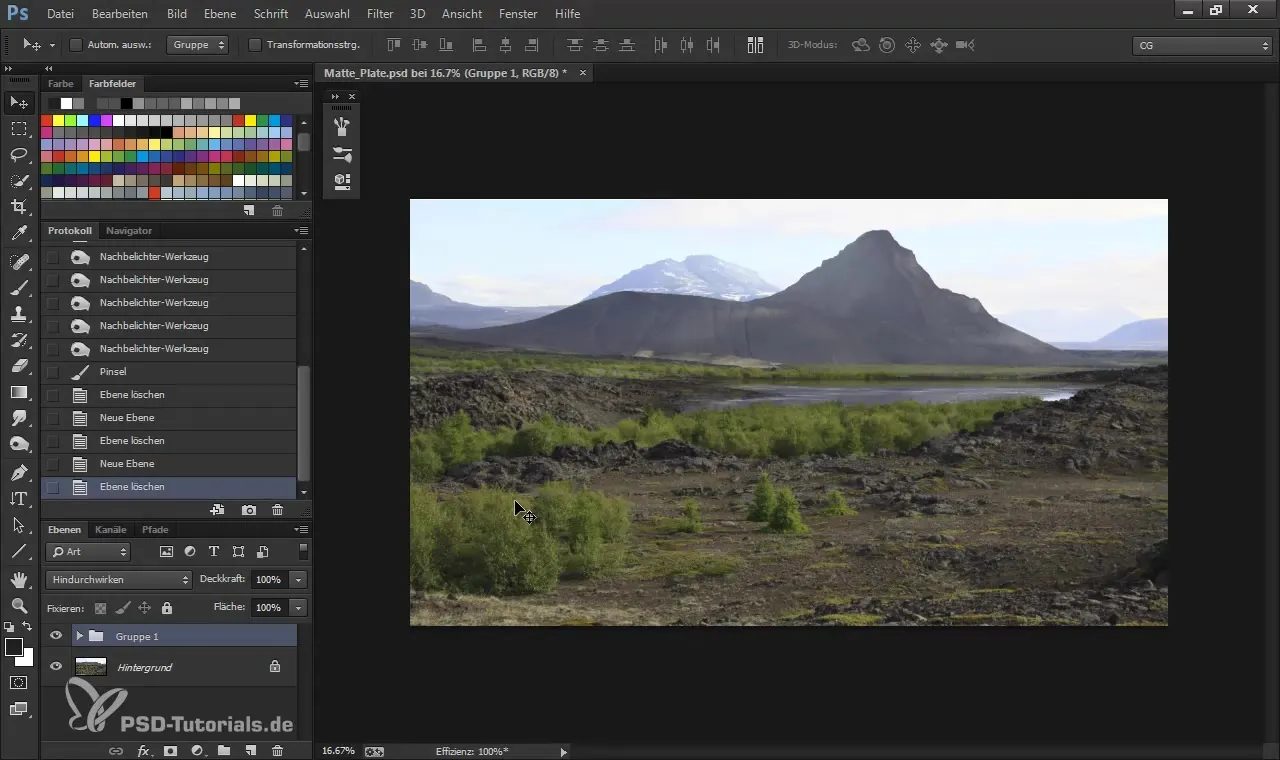
Hvis du har endret tastaturkommandoer eller tilpasset menyer, velg trygt punktet "Lagre" for å sikre at disse endringene også registreres.
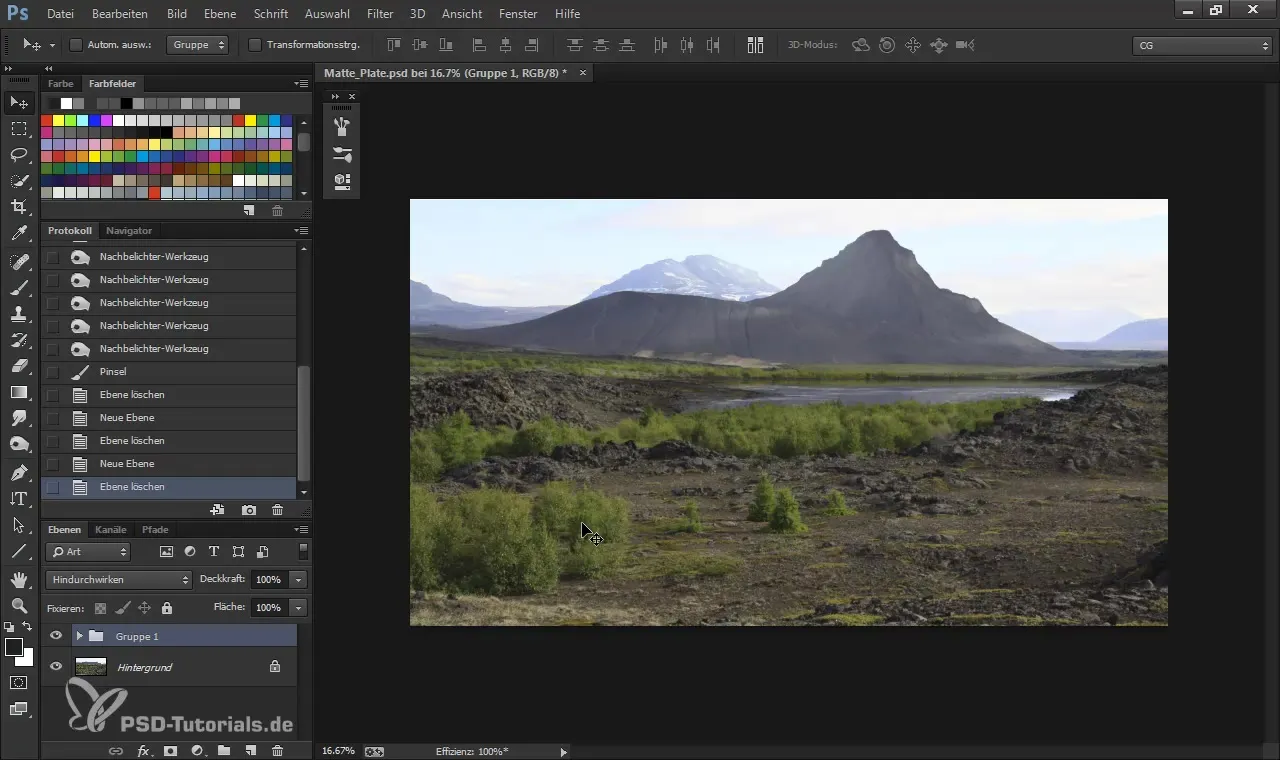
Tilbakestill grunnleggende elementer
For å starte med en ren arbeidsflate, gå til Vindue > Arbeidsområde > Tilbakestill grunnleggende elementer. Dette gjenoppretter alle innstillinger i Photoshop til opprinnelig tilstand. På denne måten har du kontroll over dine nåværende tilpasninger.
Vindusoppsett for høyrehendte og venstrehendte
Hvis du er venstrehendt, kan du organisere vinduene dine på venstre side for enklere tilgang til alle verktøy. For høyrehendte anbefales det å holde alle viktige applikasjoner på én side for å unngå lange avstander.
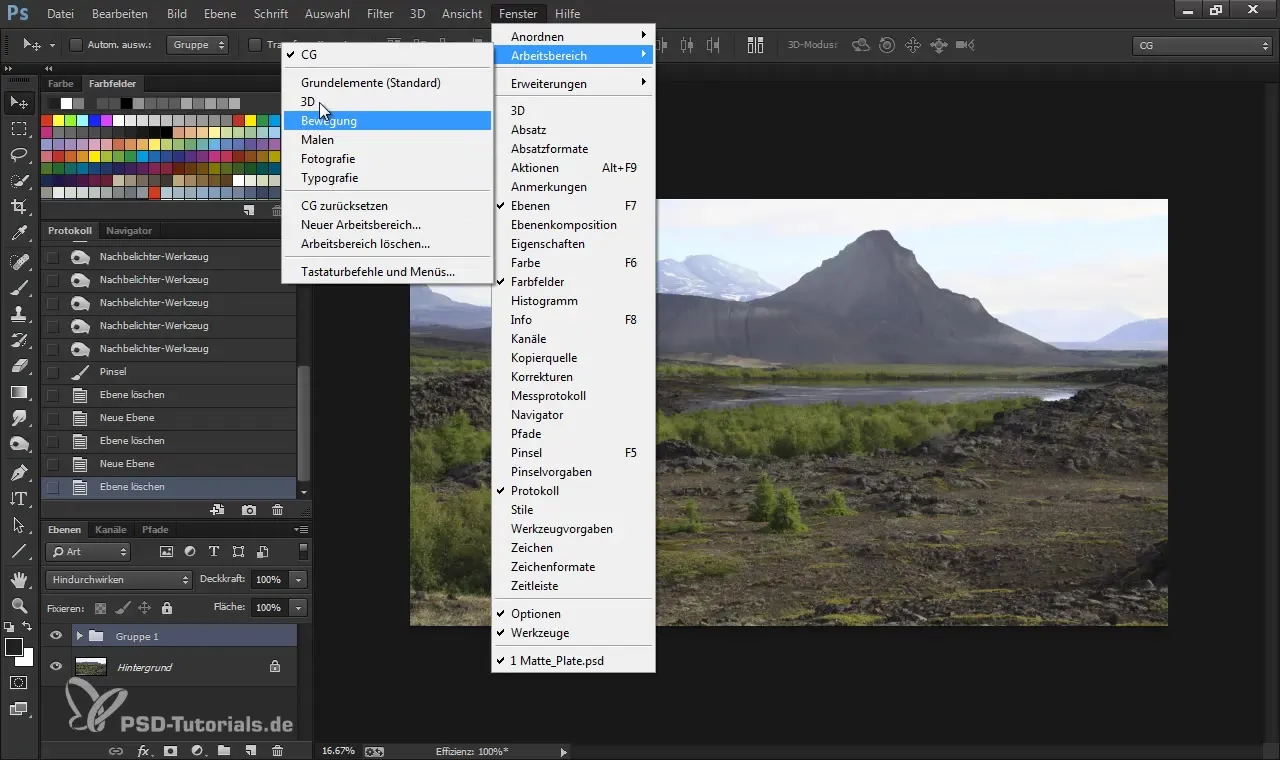
Plassering av verktøy
Når du har organisert vinduene, sørg for at elementer som farge, lag og verktøy er innen rekkevidde. Disse bør ikke overbelaste hovedarbeidsflaten din. Fjern unødvendige vinduer som du ikke trenger i arbeidsflyten din. For eksempel, hvis du ikke trenger korrigeringsverktøy eller fargekorrigeringer åpne, lukke dem.
Bruk av fargefelt og pipette
Et nyttig verktøy når du maler er fargevalg. Jeg anbefaler å sette fargevelgeren til HSB (Hue, Saturation, Brightness). Dette muliggjør en mer meningsfull fargevalg. I tillegg bør tilgang til pipetten optimaliseres, spesielt når du vil ta farger direkte fra bildet ditt.
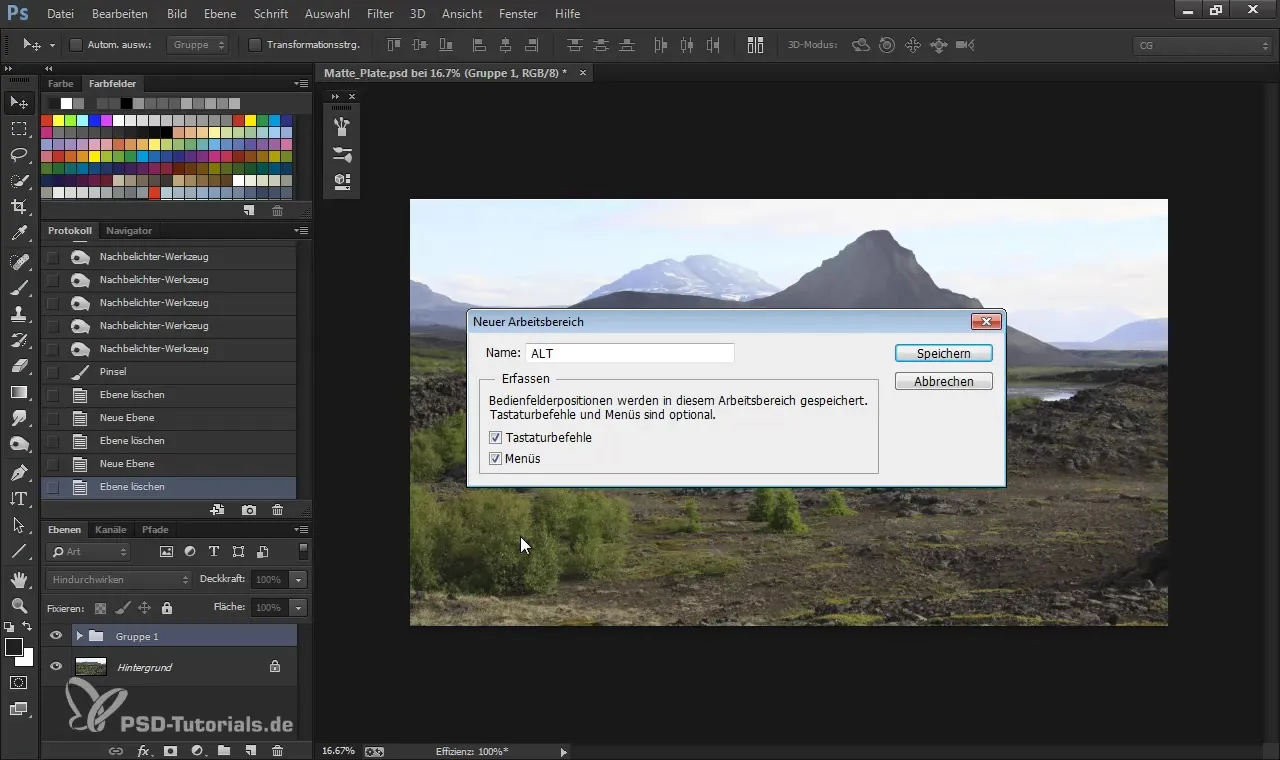
Integrere loggvinduet
Loggvinduet er et nyttig verktøy for å spore tidligere malesteg. Du kan velge om du vil gå tilbake til et tidligere trinn eller ikke. Sørg for å beholde loggvinduet i oppsettet ditt, slik at du alltid har tilgang til det.
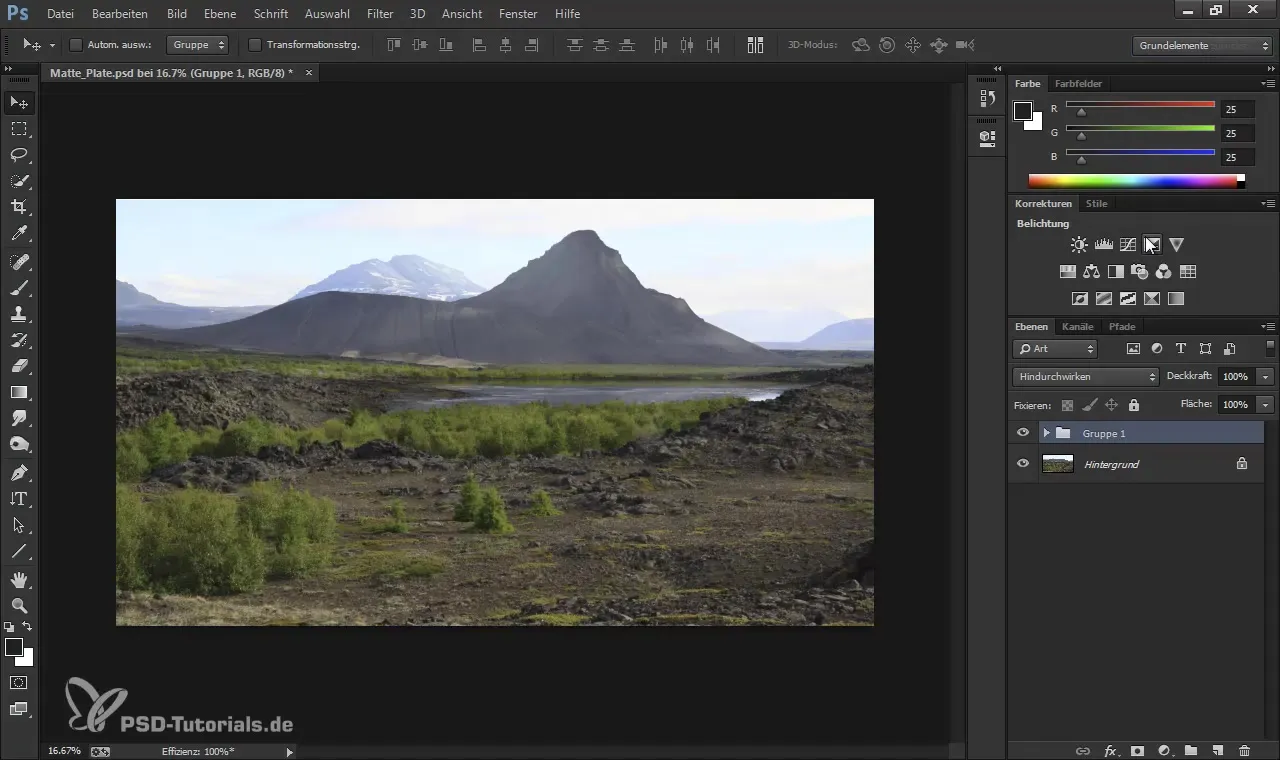
Navigatør for bedre oversikt over bilder
Navigatøren er et annet kraftig verktøy for å opprettholde oversikten over bildet ditt mens du jobber med detaljer. Et lite triks er å plassere navigatøren i et hjørne, uten å stable den oppå hovedelementene. Slik får du en visuell oversikt over hele verket ditt.
Optimalisere tastaturgenveier
For å øke effektiviteten kan du sette individuelle tastaturgenveier for ofte brukte verktøy, som kost eller fingerpenn. Gå til Rediger > Tastaturkommandoer. Her kan du under verktøy angi ønsket genvei. Et eksempel er å tilordne tasten "N" for "Fingerpenn".
Rotere arbeidsflaten
For å fremme kreativiteten din kan du enkelt rotere arbeidsflaten for å få nye perspektiver. Dette kan justeres via menyen Bilde > Bildeoppsett > Speil horisontalt. Det er også lurt å tildele denne kommandoen en egen tastaturgenvei for å raskt kunne gjøre mange justeringer.
Lagre nytt arbeidsområde
Etter at du har gjort alle nødvendige tilpasninger, lagre ditt nye arbeidsområde. Gå igjen til Vindue > Arbeidsområde > Opprett nytt arbeidsområde og gi det et navn. Sørg for at du også lagrer alle endringer du har gjort i menyer eller tastaturgenveier.
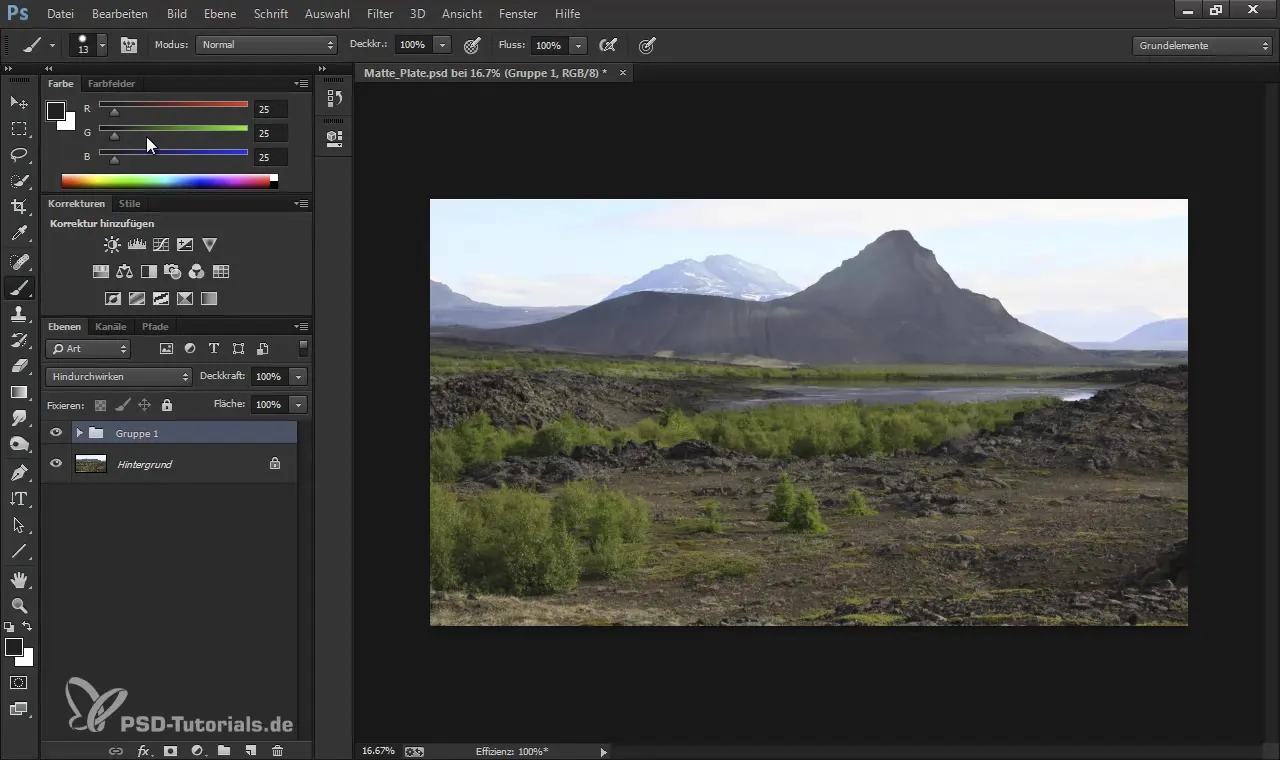
Bytte mellom arbeidsområder
Hvis du må raskt bytte mellom forskjellige arbeidsområder, går du til Vindue > Arbeidsområde. Slik kan du gå tilbake til ditt ny-lagrede arbeidsområde uten stadig måtte gjøre manuelle justeringer.
Oppsummering - Optimalisering av arbeidsområdet ditt for digital maling
Du har nå lært trinnene for å sette opp arbeidsområdet ditt i Photoshop effektivt for dine kreative prosjekter. Ved å lagre individuelle arbeidsområder, tilpasse vinduer og bruke tastaturgenveier, kan du betydelig forbedre arbeidsflyten din. Prøv tilpasningene og finn ut hva som fungerer best for deg.
Ofte stilte spørsmål
Hvordan lagrer jeg et arbeidsområde i Photoshop?Du kan lagre arbeidsområdet ditt ved å gå til Vindue > Arbeidsområde > Lagre arbeidsområde og gi det et navn.
Hva er de beste tastaturgenveiene for digital maling?Individuelle tastaturgenveier for verktøy som pensel eller fingerpenn gir deg raskere tilgang mens du maler.
Hvordan kan jeg tilpasse vinduselementer i Photoshop?Du kan enkelt dra og slippe vinduer for å arrangere dem etter dine ønsker. Lukk vinduer du ikke trenger for å lage plass.
Kan jeg tilbakestille arbeidsområder?Ja, du kan tilbakestille grunnleggende elementer i Photoshop under Vindue > Arbeidsområde > Tilbakestill grunnleggende elementer.
Hvordan endrer jeg fargeinnstillingene i Photoshop?Du kan justere fargeinnstillingene via fargeverktøyet og pipetten. Jeg anbefaler å bruke HSB-fargemodellen.


